怎样手动关闭电脑开机自启动的程序-傻瓜教程 手动关闭电脑开机自启动的程序-傻瓜教程的方法
发布时间:2017-07-04 13:53:36 浏览数:
今天给大家带来怎样手动关闭电脑开机自启动的程序-傻瓜教程,手动关闭电脑开机自启动的程序-傻瓜教程的方法,让您轻松解决问题。
现在的电脑软件大多安装之后都会默认设置为开机自动启动。对于一个有强迫症,喜欢简单,抵触复杂的人来说,对这种开机自启动很反感。现在也有很多系统管理的软件可以帮助我们关闭这些自启动的程序,比如360安全卫视之类的,相信装的人很多了。但是我个人就不装这种软件,太流氓了。我的电脑我做主,我就自己来关闭这些不经过我允许就开机自启动的程序,下面是简单的操作步骤:
在菜单【开始】-【运行】,或者直接按快捷键 【win + r】 【win】键就是键盘上的那个windows图标的按键。打开如图所示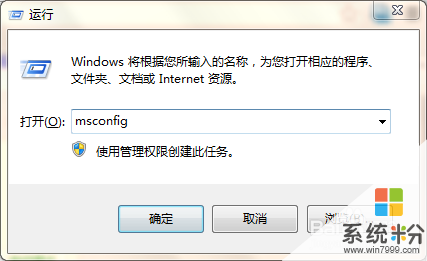 在输入框中输入"msconfig"命令,打开系统配置。
在输入框中输入"msconfig"命令,打开系统配置。
按【确定】打开系统配置界面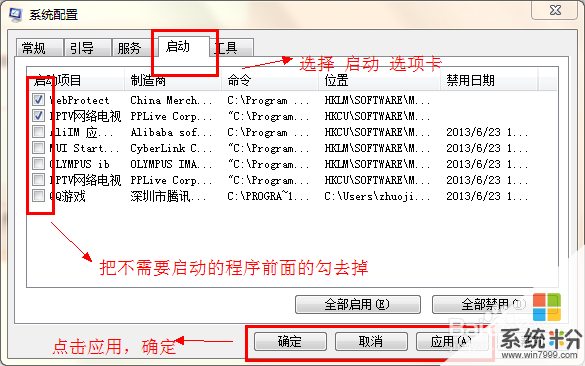 按照图示的步骤操作,然后应用,确定,之后系统会弹出重启的提示框,你可以重启来立马生效,也可以退出不重启,下次开机后生效。
按照图示的步骤操作,然后应用,确定,之后系统会弹出重启的提示框,你可以重启来立马生效,也可以退出不重启,下次开机后生效。
以上就是怎样手动关闭电脑开机自启动的程序-傻瓜教程,手动关闭电脑开机自启动的程序-傻瓜教程的方法教程,希望本文中能帮您解决问题。